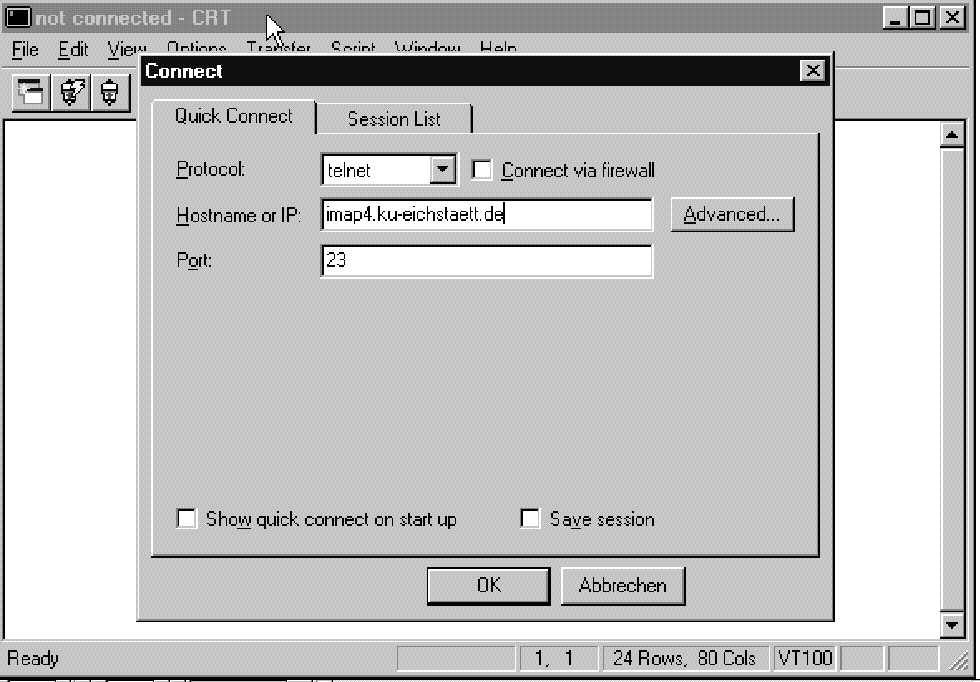
Für alle diejenigen E-Mail-Nutzer, die ausschliesslich auf einem in unser Hochschulnetz integrierten PC an einem der drei Standorte Eichstätt, Ingolstadt oder München ihre E-Mail-Nachrichten bearbeiten und verwalten, bietet das Universitätsrechenzentrum seit vielen Jahren mit dem PEGASUSMAIL-Client und einer Mailablage im persönlichen Home-Verzeichnis auf dem NETWARE-Server eine bequem zu handhabende, komfortable Lösung an. Auch wenn Sie von unterschiedlichen Standorten aus (z.B. vom häuslichen PC, von einem Tagungsort) auf Ihre E-Mails zugreifen wollten, so war das durch die Bereitstellung entsprechender POP3-Server auch bisher schon möglich, allerdings mit der gravierenden Einschränkung, dass Sie sich mit einem entsprechend konfigurierten Mail-Client nur neu eingegangene E-Mail-Nachrichten vom Server auf Ihren lokalen PC oder Ihre lokale Workstation herunterladen konnten; ein Zugriff auf Ihre E-Mail-Ablage war allerdings auf diesem Wege nicht möglich.
Dieses Defizit beseitigt IMAP, das Internet Message Access Protocol, welches einen beliebigen, dieses Protokoll beherrschenden Mail-Client wie z.B. PEGASUSMAIL oder NETSCAPE MESSENGER in die Lage versetzt, die auf einem IMAP-Server befindliche E-Mail-Ablage von einem beliebigen Standort im Hochschulnetz aber auch im weltweiten Internet aus zu verwalten. Der entscheidende Vorteil dieser IMAP-Client/Server-Lösung liegt darin, dass Sie Ihre E-Mail-Nachrichten einschliesslich Ihrer Mailablage unabhängig von der benutzten Client-Hardware (PC, Macintosh, UNIX-Workstation), unabhängig vom eingesetzten, IMAP-fähigen Mail-Client (PEGASUSMAIL, NETSCAPE MESSENGER, u.a.) sowie unabhängig vom Standort Ihres Clients verwalten und bearbeiten können, sofern nur eine Netzverbindung zwischen Client und Server besteht. Hinter dieser zuletzt genannten Bedingung könnte sich allerdings möglicherweise ein Nachteil verbergen: Da IMAP während Ihrer Arbeit mit der E-Mail-Ablage und den darin befindlichen Nachrichten eine Online-Netzverbindung unterhält, könnten z.B. bei einer Wählverbindung von Ihrem häuslichen PC aus höhere Kosten entstehen als beim reinen Herunterladen eingegangener neuer E-Mail-Nachrichten mittels POP3.
Wenn Sie von dieser neuen Möglichkeit Gebrauch machen und Ihre E-Mail-Ablage künftig auf dem IMAP-Server verwalten wollen, müssen Sie zunächst einige Vorbereitungen treffen.
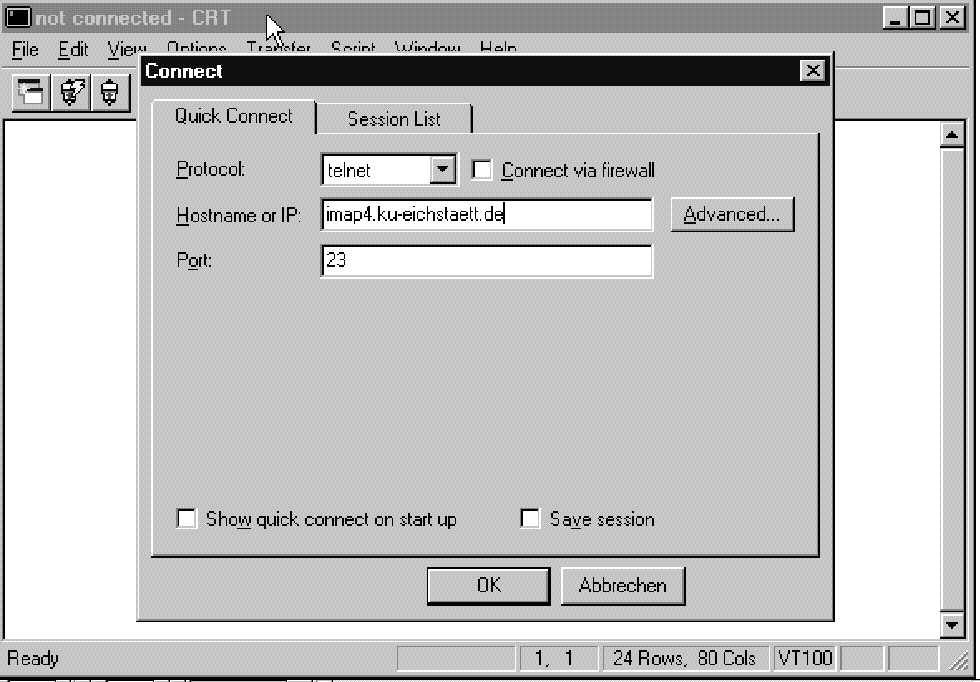
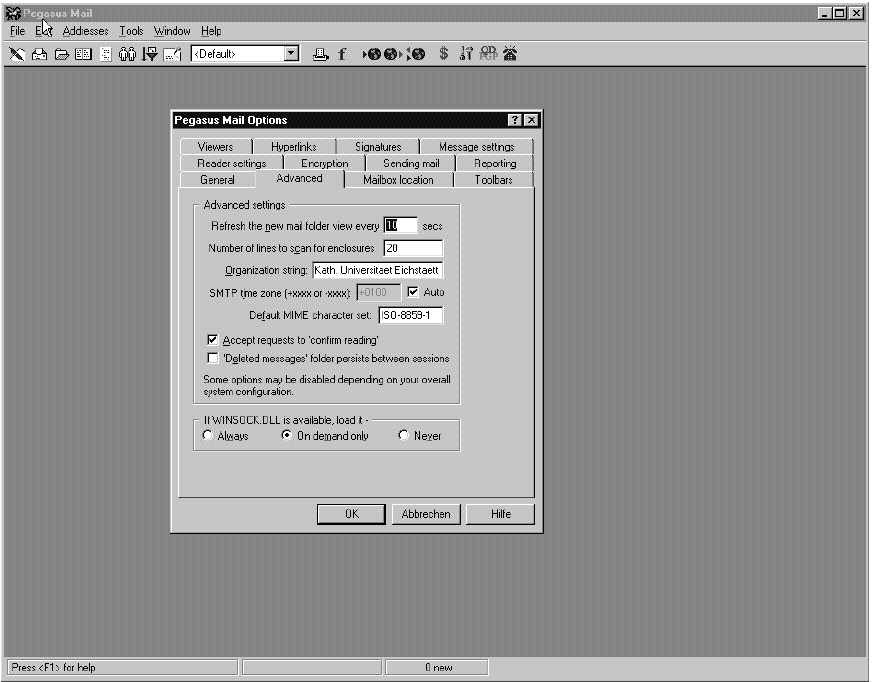
Als nächstes müssen Sie für jeden IMAP-Server, auf den Sie zugreifen wollen, ein IMAP-Profil anlegen. Über Tools -> IMAP profiles ... -> New erreichen Sie ein Formular, in das Sie die erforderlichen Informationen Profile name: mit einer frei wählbaren Bezeichnung, etwa IMAP-Server URZ, IMAP Server address: mit imap4.ku-eichstaett.de sowie Login name: mit Ihrer Benutzerkennung z.B. gga777 eintragen; zusätzlich markieren Sie die beiden Felder Periodically update the INBOX view und Always connect to this profile at startup und bestätigen die Eintragungen mit dem OK-Button.
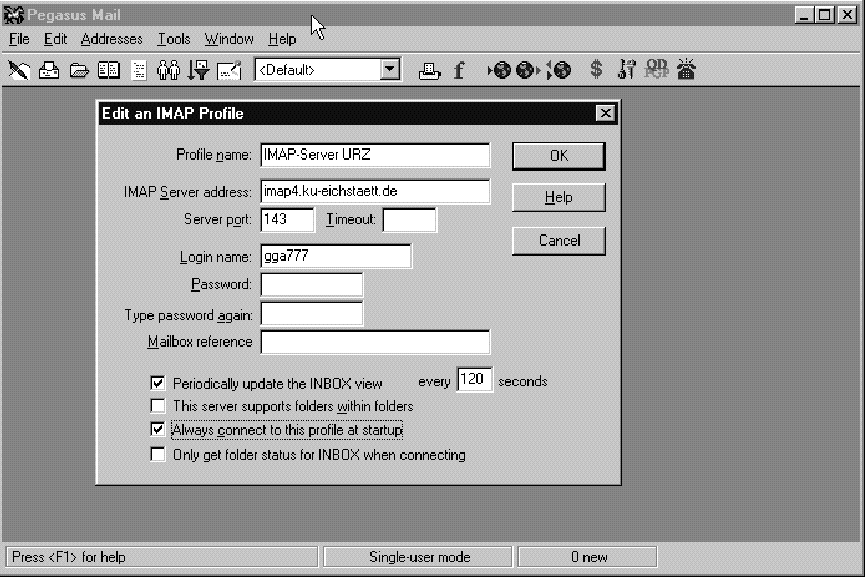
Ein anschliessendes Connect stellt die Verbindung zum IMAP-Server her, wenn Sie in das sich öffnende Fenster Establishing IMAP Connection das für den IMAP-Server vereinbarte Passwort eintragen; mit dem Done-Button wird das IMAP-Profiles-Fenster geschlossen. Bei späteren Aufrufen von PEGASUSMAIL wird diese Verbindung zum IMAP-Server automatisch beim Start hergestellt; ein Connect über das IMAP-Profiles-Fenster ist nicht mehr erforderlich.
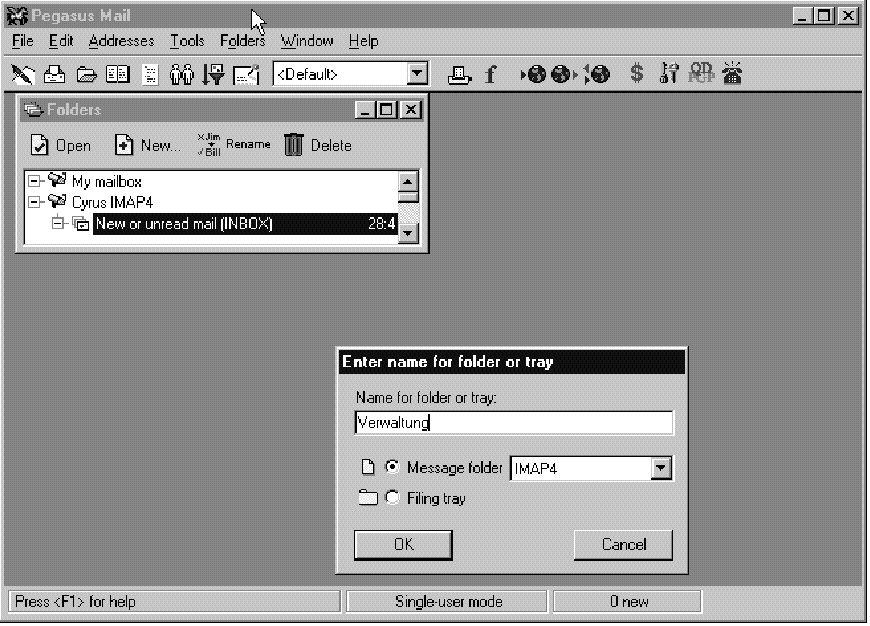
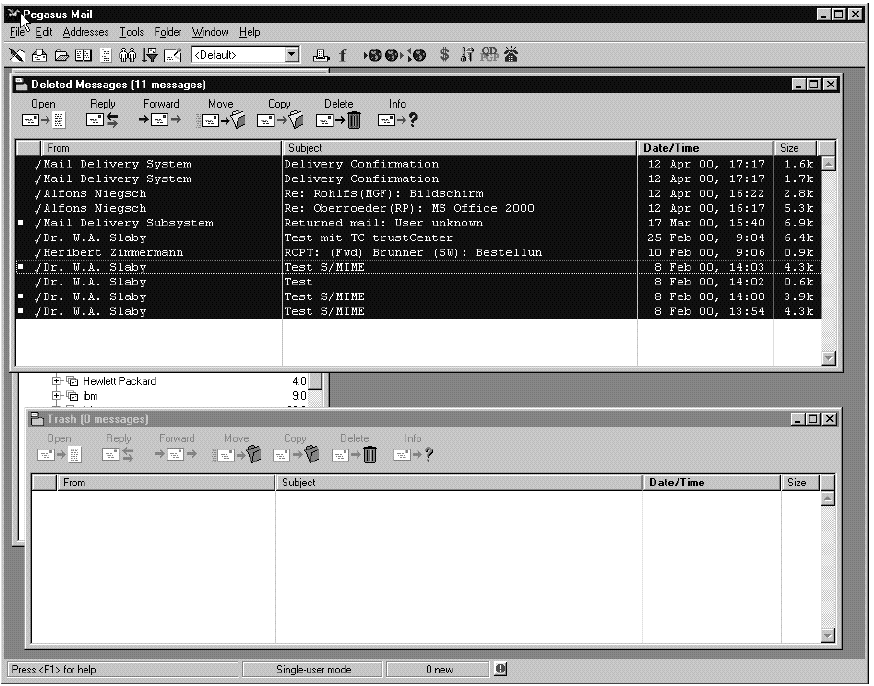
Jeden auf diese Weise geleerten alten Ordner können Sie anschliessend mit dem Delete-Button im Folders-Fenster entfernen.
Während für die Verlagerung Ihrer bisherigen Mail-Ablage auf den IMAP-Server der PEGASUSMAIL-Client unverzichtbar ist, können Sie später Ihre E-Mail-Nachrichten auf dem IMAP-Server natürlich auch mit einem anderen IMAP-fähigen Mail-Client bearbeiten. Am Beispiel des NETSCAPE MESSENGER soll dies ebenfalls hier kurz beschrieben werden.
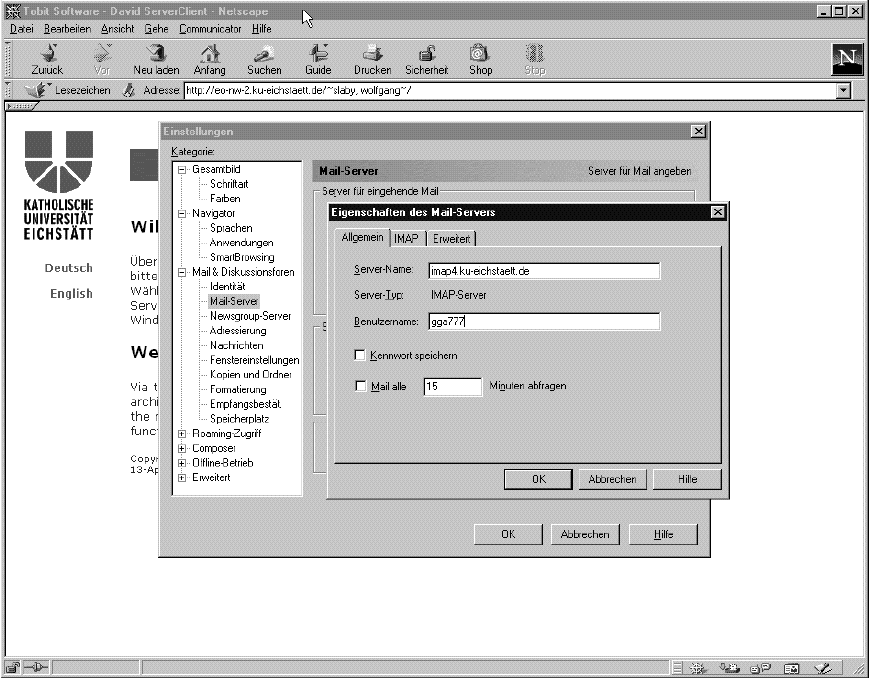
Machen Sie anschliessend im Fenster Einstellungen durch Anklicken des Button Standard diesen IMAP-Mail-Server zu Ihrem Standard-Mail-Server und tragen Sie als Server für ausgehende Mail ebenfalls imap4.ku-eichstaett.de ein.
Wenn Sie nun den NETSCAPE MESSENGER z.B. durch Klicken des Buttons Posteingang im NETSCAPE COMMUNICATOR aufrufen und nach entsprechender Aufforderung Ihr für den IMAP-Server vereinbartes Passwort eingeben, können Sie mit Ihrer Mail-Ablage auf dem IMAP-Server problemlos arbeiten.
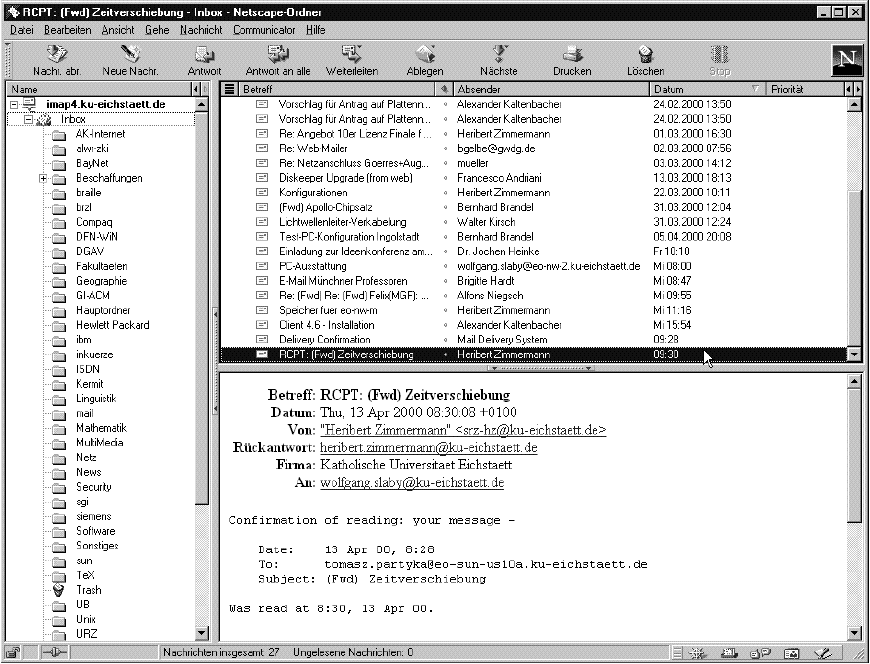
| Ansprechpartner im URZ: | Zimmer: | Telefon: | PMail: |
| Tomasz Partyka | EI: eO-107 | -1668 | tomasz.partyka |
| Alexander Kaltenbacher | IN: HG-203 | -1885 | alexander.kaltenbacher |
| Dr. Wolfgang A. Slaby | EI: eO-109a | -1214/-1462/-1670 | wolfgang.slaby |